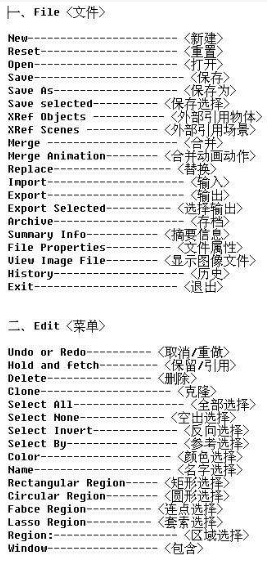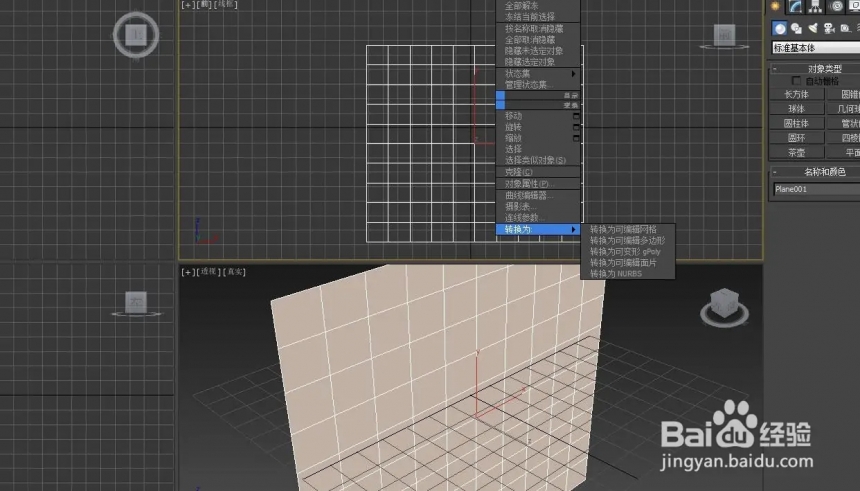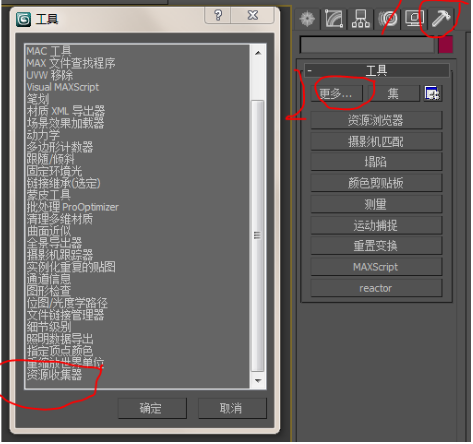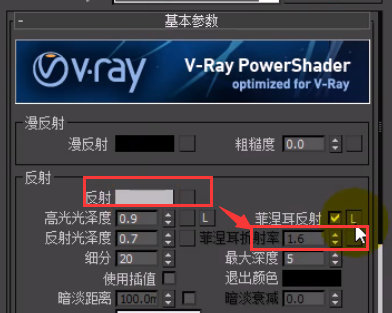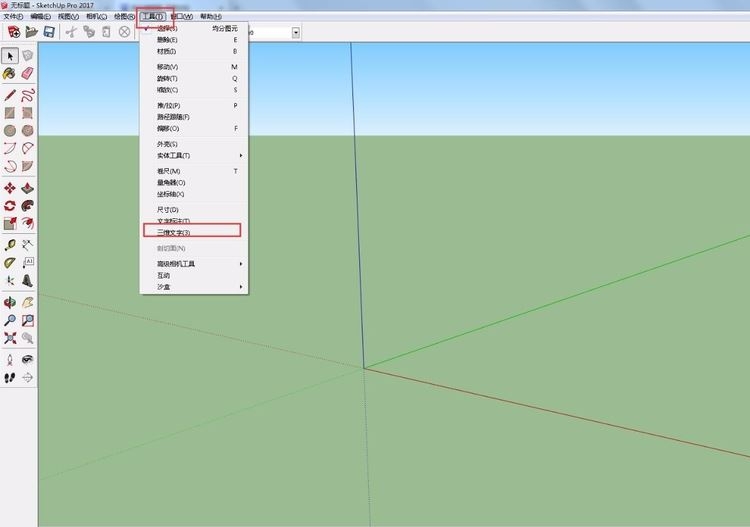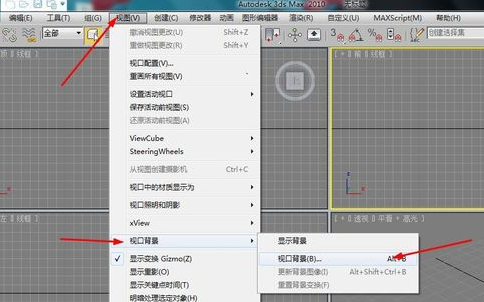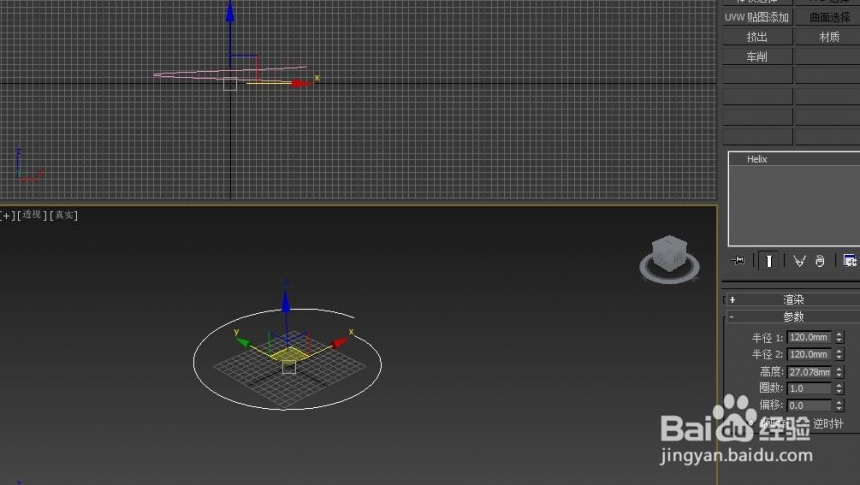3dmax栅格删除关闭的两种方法(3dmax栅格删除关闭的两种方法是什么)优质
3dmax取消栅格的快捷键是什么?上一节小编和大家分享了3dmax设置栅格大小的方法。本文小编将给大家带来两种删除关闭3dmax栅格的常用方法。一种是3dmax取消栅格的快捷键。另一种是用鼠标点击菜单进行操作隐藏栅格。下面我们一起来看看详细的步骤与方法吧!
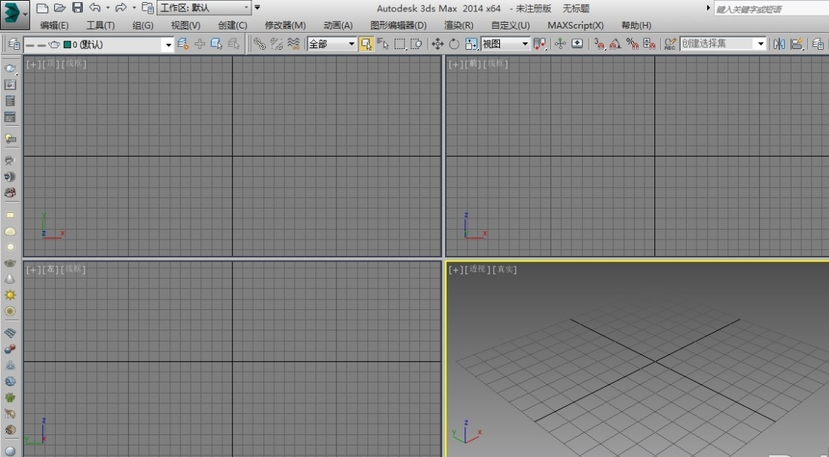
3dmax栅格删除关闭的两种方法如下:
删除关闭3dmax栅格的方法一。
用鼠标点击菜单进行操作隐藏3dmax栅格
1.用鼠标点击3dmax软件中要隐藏栅格的视图。比如顶视图。我们会看到有一个“+”的符号。点击会弹出下面的对话框。如果勾选“显示栅格”。就是有栅格。
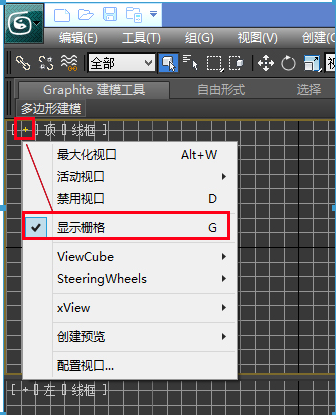
2.如果不勾选3dmax对话框中的“显示栅格”。3dmax栅格删除关闭成功。如下图所示栅格隐藏。
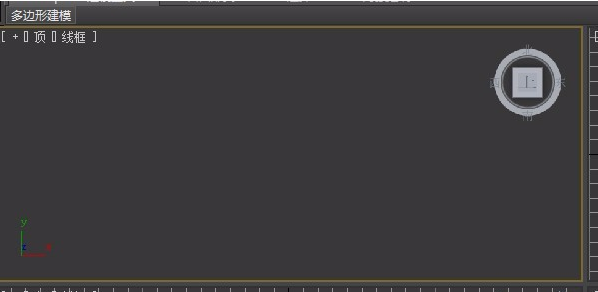
删除关闭3dmax栅格的方法二。
3dmax取消栅格的快捷键
1.用3dmax取消栅格的快捷键来隐藏栅格。3dmax隐藏显示栅格的快捷键是G。可以进行切换显示。
3dmax栅格是我们经常使用的。以上就是两种相应的删除关闭3dmax栅格的常用方法。可以通过3dmax栅格的快捷键隐藏或显示栅格。希望本文的分享能够给大家带来帮助!
更多精选教程文章推荐
以上是由资深渲染大师 小渲 整理编辑的,如果觉得对你有帮助,可以收藏或分享给身边的人
本文标题:3dmax栅格删除关闭的两种方法(3dmax栅格删除关闭的两种方法是什么)
本文地址:http://www.hszkedu.com/28913.html ,转载请注明来源:云渲染教程网
友情提示:本站内容均为网友发布,并不代表本站立场,如果本站的信息无意侵犯了您的版权,请联系我们及时处理,分享目的仅供大家学习与参考,不代表云渲染农场的立场!
本文地址:http://www.hszkedu.com/28913.html ,转载请注明来源:云渲染教程网
友情提示:本站内容均为网友发布,并不代表本站立场,如果本站的信息无意侵犯了您的版权,请联系我们及时处理,分享目的仅供大家学习与参考,不代表云渲染农场的立场!